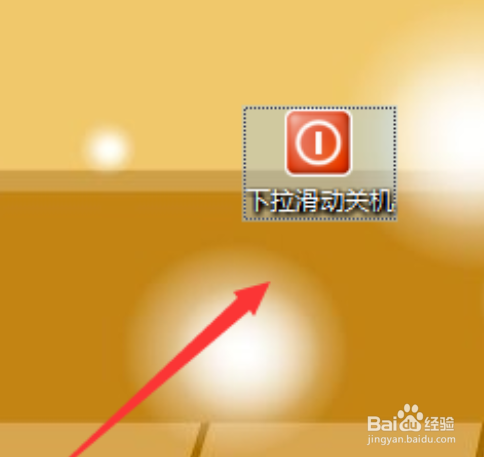Win10怎样滑动关机
1、首先选择桌面空白处,鼠标右击点击新建快捷方式

2、弹出如下的一个窗口,随后输入如下英文slidetoshutdown,输入完毕,点击下一步
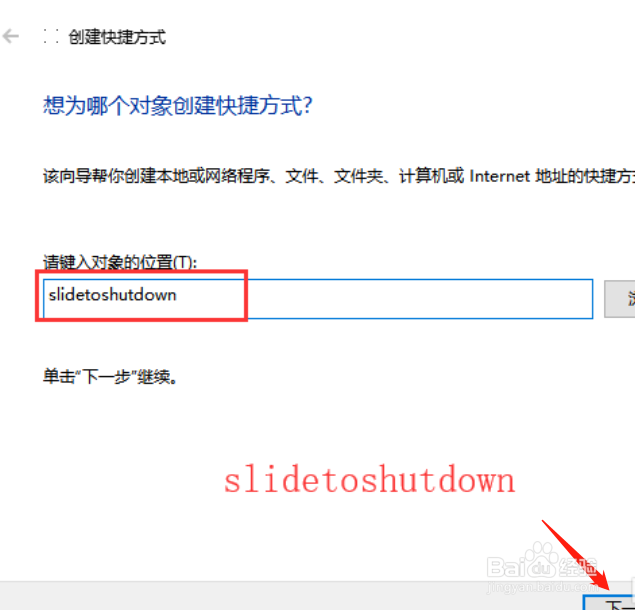
3、这里我们可以重新定义一个名称,下拉滑动关机,点击确定
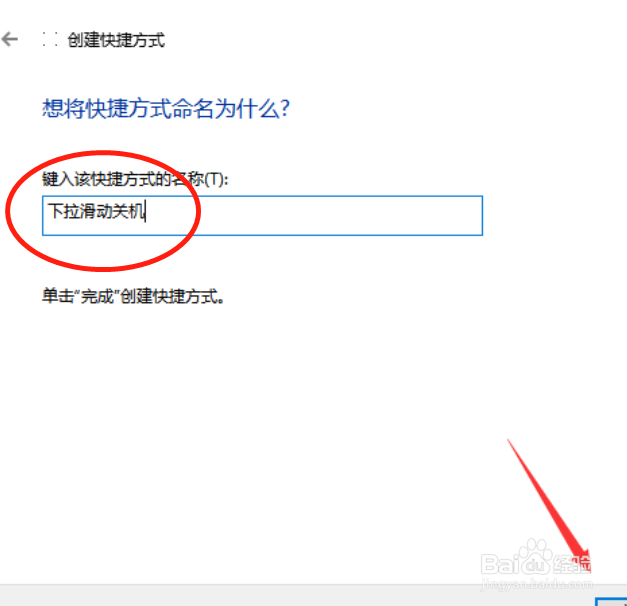
4、随后返回桌面新建的快捷方式,右击点击属性
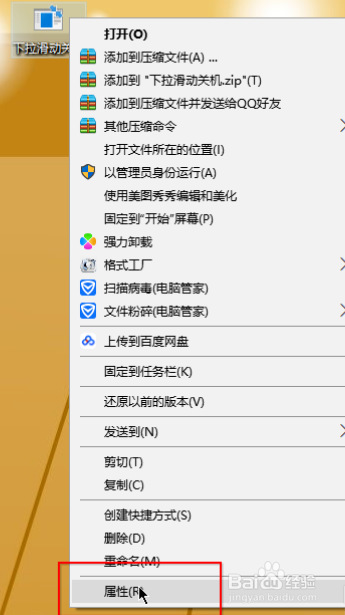
5、在属性中选择更换图标

6、选择一个关闭电脑的图标
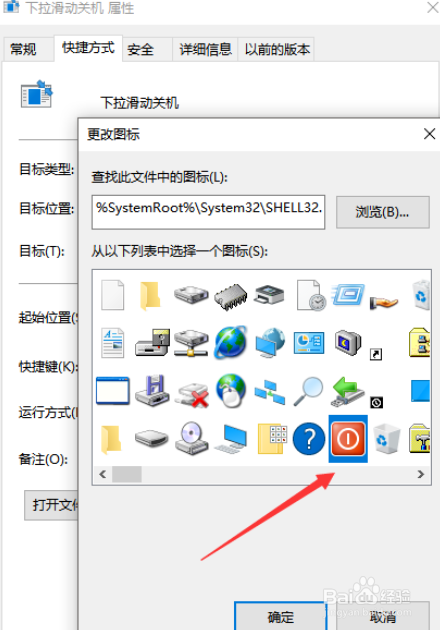
7、点击应用,如下所示

8、随后双击,就可以弹出如下的下拉关机了
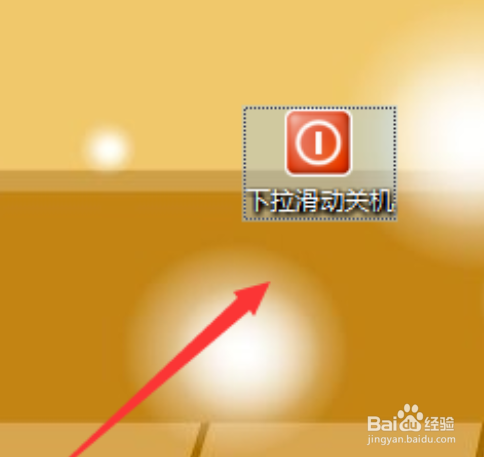
1、首先选择桌面空白处,鼠标右击点击新建快捷方式

2、弹出如下的一个窗口,随后输入如下英文slidetoshutdown,输入完毕,点击下一步
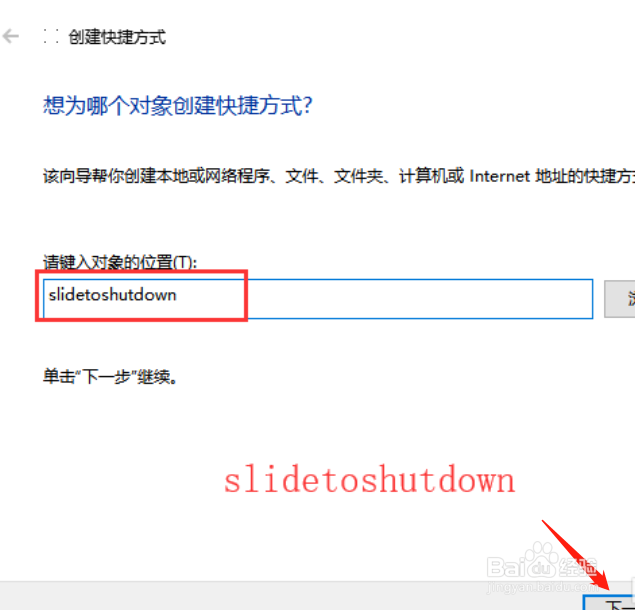
3、这里我们可以重新定义一个名称,下拉滑动关机,点击确定
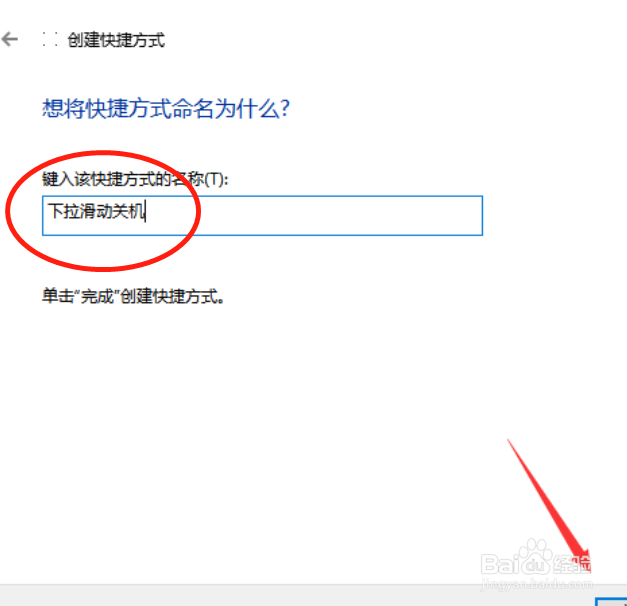
4、随后返回桌面新建的快捷方式,右击点击属性
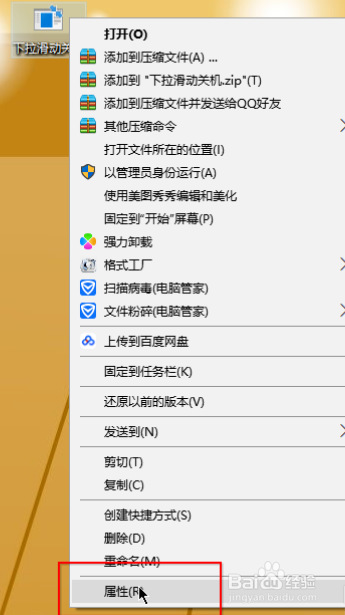
5、在属性中选择更换图标

6、选择一个关闭电脑的图标
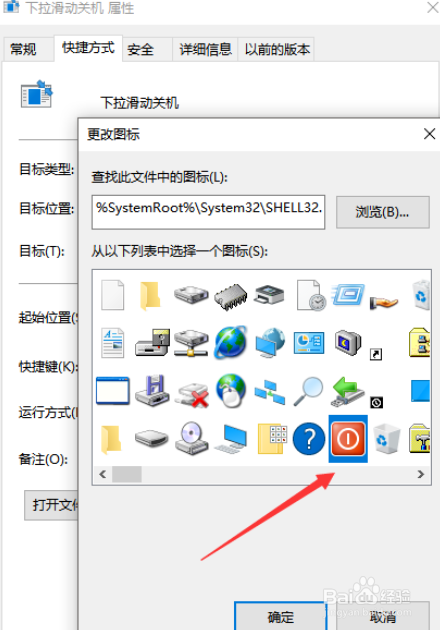
7、点击应用,如下所示

8、随后双击,就可以弹出如下的下拉关机了